
كيفية استكشاف أخطاء مربعات الحوار الفارغة على جهاز الكمبيوتر وإصلاحها
- استخدم مُحسِّن نظام تابع لجهة خارجية
- أعد تشغيل الكمبيوتر
- استخدم أداة الإصلاح المضمنة في Windows 10
- قم بإلغاء تثبيت البرنامج المصاب وإعادة تثبيته
- قم بتشغيل استعادة النظام
- تثبيت نظيف لنظام التشغيل Windows 10
إذا كنت تحصل على مربعات حوار فارغة على جهاز الكمبيوتر الذي يعمل بنظام Windows 10 ، فستوفر لك هذه المقالة طرقًا لإصلاحها. عادة ، يتم تصميم مربع حوار لتسهيل اتخاذ القرار على نظام الكمبيوتر الخاص بك. تظهر كنافذة منبثقة ، إما لطلب موافقتك / رفضك لمهمة أو لمجرد تقديم خيارات لك بشأن تنفيذ مهمة (أو مهام).
في بعض الأحيان ، يظهر مربع حوار فارغًا ، بدون خيار أو معلومات على الإطلاق ؛ فقط فارغة.
أسباب مختلفة يمكن أن تكون مسؤولة عن هذا الخطأ. ومع ذلك ، فإن أكثرها شهرة هي تلك المرتبطة بتحديثات Windows. بعض هذه تشمل:
- برنامج تشغيل رسومات غير متوافق بعد تحديث Windows
- سائق (ق) عفا عليه الزمن (ق)
- برامج مكافحة الفيروسات غير المتوافقة أو برامج الأمان الأخرى
- هجوم خطأ بعد تحديث النظام
- ملف النظام تالف بعد التحديث
عادةً ، قد يظهر مربع حوار فارغًا كنتيجة لواحد أو مجموعة من بعض الأخطاء الفنية والأمنية الموضحة أعلاه. في هذا المنشور ، قام فريق Windows Report بتجميع مستويات مختلفة من الحلول لمساعدتك في حل خطأ مربعات الحوار الفارغة في Windows 10.
5+ حلول لإصلاح مربعات الحوار الفارغة في Windows 10
الحل 1: استخدم مُحسِّن نظام تابع لجهة خارجية
يحتوي هذا النوع من البرامج على وظائف مدمجة مصممة لإصلاح أخطاء Windows وتحسين أداء جهازك. علاوة على ذلك ، فإنه يحرر مساحة على القرص الخاص بك ، ويزيل البرامج الضارة ، ويعيد قيم التسجيل إلى إعداداتها الافتراضية.
غالبًا ما تكون ملفات النظام التالفة هي سبب أخطاء Windows مثل مربعات الحوار الفارغة. باستخدام برامج احترافية ، سيتم استبدال الملفات التي بها أخطاء فادحة بأخرى صحية جديدة في غضون دقائق.
الحل 2: أعد تشغيل الكمبيوتر
تعد إعادة تشغيل نظام الكمبيوتر طريقة أساسية لاستكشاف الأخطاء وإصلاحها (ربما تكون الأكثر أساسية) المستخدمة لإصلاح أشكال مختلفة من أخطاء النظام. يمكن استخدام هذه الطريقة لإصلاح خطأ مربعات الحوار الفارغة في نظام التشغيل Windows 10.
تؤدي إعادة تشغيل (أو إعادة تشغيل) النظام إلى مسح الملفات المؤقتة من هذا الكمبيوتر. يقوم أيضًا بإغلاق المهام قيد التشغيل ، والتي قد تكون سبب خطأ مربعات الحوار الفارغة. ومع ذلك ، فإن مجرد إعادة تشغيل نظام الكمبيوتر لإصلاح هذا الخطأ عادة ما يكون غير فعال ؛ لذلك ، من الضروري استخدام أداة إصلاح.
الحل 3: استخدم أداة الإصلاح المضمنة في نظام التشغيل Windows 10
تعمل هذه الأداة كخط دفاع أول لمكافحة جميع أشكال الفساد والأضرار والأخطاء في نظامك. لا يختلف خطأ مربعات الحوار الفارغة. إذا ظهر مربع حوار فارغًا أثناء تشغيل نظام الكمبيوتر أو استخدام أحد البرامج ، فعليك تجربة خيار إصلاح النظام.
بشرط أن يكون الخطأ مجرد مشكلة فنية بسيطة وليس ناتجًا عن أي تلف خطير أو برنامج تشغيل غير متوافق ، يجب على أداة الإصلاح إصلاح الخطأ بشكل فعال.
- اقرأ أيضًا: هذا المجلد فارغ: كيفية إصلاح خطأ Windows 10 هذا
لتنفيذ وظيفة إصلاح Windows ، اتبع الخطوات الموضحة أدناه:
ملاحظة: تتضمن الإرشادات أدناه خطوات لإصلاح خطأ أو تلف مرتبط بـ MS Office.
- أغلق مربع الحوار الفارغ بالنقر فوق Alt + F4.
- انتقل إلى زر "ابدأ" وانقر فوقه.
- حدد "لوحة التحكم".
- في النافذة المعروضة ، حدد "البرامج"
- ضمن "البرامج" ، انقر فوق "البرامج والميزات".

- في النافذة المعروضة ، حدد موقع "Microsoft Office" وانقر فوقه.
- حدد "تغيير"> "إصلاح".

- أكمل الإصلاح باتباع موجه الأوامر على شاشتك.
- أغلق النافذة وانتقل إلى موقع MS Office.
- افتحه وقم بتنفيذ أمر لإظهار مربع الحوار.
- تحقق من حل المشكلة.
يمكن تطبيق هذه العملية على جميع البرامج (النظام والمثبتة) على جهاز الكمبيوتر الذي يعمل بنظام Windows 10. لتشغيل وظيفة الإصلاح على أي برنامج ، اتبع الخطوات الموضحة أدناه:
- ضمن "البرامج والميزات" ، حدد البرنامج الذي تريد إصلاحه وانقر عليه بزر الماوس الأيمن.
- انقر فوق "تغيير"> "إصلاح".
- أكمل الإصلاح باتباع الأمر الذي يظهر على الشاشة.
- أغلق النافذة.
- انتقل إلى موقع البرنامج الذي تم إصلاحه وانقر عليه.
- قم بتنفيذ أمر لإظهار مربع الحوار وتحقق مما إذا كان لم يعد فارغًا.
إذا لم يكن هناك أي شكل من أشكال الفساد الشديد أو برنامج تشغيل نظام قديم أو هجوم خطأ حاد ، فيجب أن يحل هذا الإصلاح البسيط خطأ مربعات الحوار الفارغة. في حالة استمرار المشكلة ، جرب العملية الأكثر تقدمًا في الطريقة التالية.
- متعلق ب: كيفية إزالة المجلدات الفارغة في نظام التشغيل Windows 10
الحل 4: إلغاء تثبيت البرنامج المتأثر وإعادة تثبيته
بقدر ما قد يبدو هذا الأسلوب بعيد المنال ، فقد يكون الحل النهائي لمشكلة مربعات الحوار الفارغة. ومع ذلك ، فإن هذه الطريقة قابلة للتطبيق فقط إذا كان الخطأ خاصًا ببرنامج معين.
لإلغاء تثبيت برنامج على جهاز الكمبيوتر الذي يعمل بنظام Windows 10 ، اتبع الخطوات التالية:
- أغلق مربع الحوار الفارغ بالنقر فوق Alt + F4.
- انقر فوق "ابدأ" واكتب "إعدادات" في مربع البحث.
- حدد "الإعدادات" من الخيارات المعروضة.
- في النافذة المعروضة ، حدد "التطبيقات"
- ضمن "التطبيقات" ، انقر فوق "التطبيقات والميزات".

- حدد موقع البرنامج الذي تريد إلغاء تثبيته وانقر فوقه.
- انقر فوق الزر "إلغاء التثبيت"
- في النافذة المنبثقة ، حدد "إلغاء التثبيت" لتأكيد إلغاء التثبيت.
- اتبع الأمر الذي يظهر على الشاشة لإكمال العملية.
نصيحة الخبراء:
برعاية
يصعب معالجة بعض مشكلات الكمبيوتر ، خاصةً عندما يتعلق الأمر بملفات النظام المفقودة أو التالفة ومستودعات Windows.
تأكد من استخدام أداة مخصصة ، مثل فورتكت، والتي ستقوم بمسح واستبدال الملفات المعطلة بإصداراتها الحديثة من مستودعها.
بعد هذه العملية ، يمكنك الانتقال إلى متجر Microsoft (أو موقع التنزيل الرسمي للبرنامج) لتنزيل تطبيق جديد وتثبيته من جديد. إذا لم يؤد ذلك إلى حل المشكلة ، فيمكنك تجربة الحل التالي.
- متعلق ب: مدير المهام الفارغ؟ أصلحه باستخدام هذه الحلول الخمسة
الحل 5: قم بتشغيل استعادة النظام
ستؤدي استعادة نظامك إلى وقت سابق إلى إزالة التحديثات والتطبيقات وبرامج التشغيل المثبتة مؤخرًا وغيرها. هذا يجعل استعادة النظام أكثر فعالية من إعادة التثبيت العادية ، في إصلاح الأخطاء على أجهزة الكمبيوتر.
لتشغيل عملية استعادة النظام ، اتبع الخطوات أدناه.
- انقر فوق "ابدأ"> "لوحة التحكم".
- حدد موقع "الاسترداد" وانقر فوقه.
- حدد "تكوين استعادة النظام" وانقر على "تكوين".
- حدد "تشغيل حماية النظام" (إذا لم يكن قيد التشغيل بالفعل) لعرض نقاط الاستعادة.
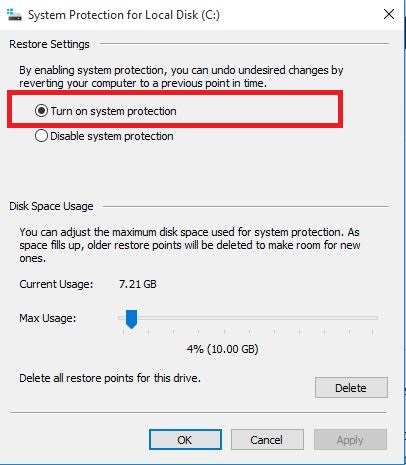
- انتقل مرة أخرى إلى "الاسترداد" ضمن "لوحة التحكم".
- حدد "فتح استعادة النظام" وانقر فوق "التالي".

- حدد أحدث التطبيقات وبرامج التشغيل والملفات والتحديثات في القائمة المعروضة.
- انقر فوق "فحص البرامج المتأثرة" وقم بتعديل التاريخ / نقطة الاستعادة (للخلف أو للخلف) ، إذا لزم الأمر.
- انقر فوق "التالي" وحدد "إنهاء". يجب أن يؤدي هذا الإجراء إلى إعادة تشغيل نظامك تلقائيًا.
بعد إعادة تشغيل نظامك ، أعد تثبيت أي تطبيق متأثر. يجب أن تظهر مربعات الحوار الآن على ما يرام. ومع ذلك ، في حالة استمرار ظهور مربعات الحوار فارغة ، يمكنك البحث عن القشة الأخيرة ؛ الحل النهائي.
الحل 6: تنظيف تثبيت Windows 10
هذه العملية هي الملاذ الأخير ويجب تنفيذها فقط بعد استنفاد جميع الخيارات المتاحة. قد يبدو التثبيت النظيف لنظام التشغيل Windows 10 متقدمًا جدًا بالنسبة إلى مشكلة تافهة مثل مربعات الحوار الفارغة.
ومع ذلك ، فإن هذا هو الحل النهائي لحل سبب (أسباب) الخلفية لهذا الخطأ ، بالإضافة إلى الأخطاء المتأصلة الأخرى في نظامك.
- اقرأ أيضًا:كيفية إصلاح خطأ تمهيد Windows "Bootloader Device Unknown"
لتشغيل تثبيت نظيف لنظام التشغيل Windows 10 باستخدام Media Creation ، اتبع الخطوات الموضحة أدناه:
ملاحظة: سيؤدي هذا الإجراء إلى مسح كل تطبيق وبرنامج تشغيل وإعداد وجميع البرامج المثبتة الأخرى ، باستثناء تطبيقات النظام والملفات الشخصية. ومن ثم ، يوصى بشدة بإجراء نسخ احتياطي لكل برنامج وإعداد أساسي على وسيط تخزين خارجي.
تأكد من أن لديك اتصال إنترنت مستقر ؛ يفضل أن يكون على شبكة Wi-Fi. هذا لتسهيل تنزيل أداة إنشاء الوسائط.
- قم بتنزيل الأداة من موقع Microsoft على الويب.
- افتح الأداة و "اقبل" شروط الترخيص (عند المراجعة).
- في النافذة المعروضة ، حدد "الاحتفاظ بالملفات الشخصية".
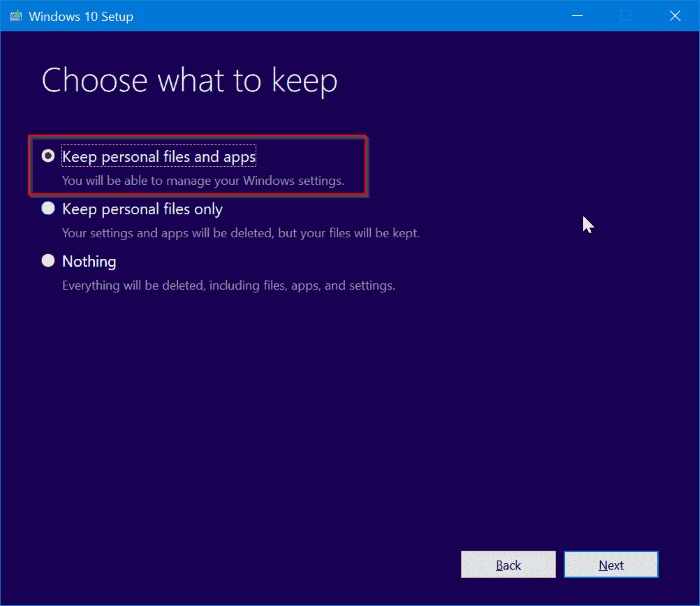
- حدد "موافق" لبدء التثبيت النظيف.
- بعد النقر فوق "موافق" ، تتم بقية العملية تلقائيًا.
- بعد تثبيت Windows 10 الجديد ، قم بتثبيت برامج التشغيل المفقودة يدويًا ضمن "الإعدادات".
- أعد تثبيت التطبيقات من Microsoft Store أو مواقع التنزيل الرسمية الأخرى (للتطبيقات المساعدة والتطبيقات الاجتماعية).
مع التنفيذ الناجح للتثبيت النظيف ، يمكنك أن تطمئن إلى أن ملف سيتم حل خطأ "مربعات الحوار الفارغة لنظام التشغيل Windows 10" (وأخطاء أخرى) وسيأتي نظامك حتى نظيفة.
نوصي باستخدام برنامج موثوق به يقوم بتثبيت برامج تشغيل Windows تلقائيًا وإعداد النسخ الاحتياطية لبرنامج التشغيل. يمكن أن تكون مربعات الحوار الفارغة ناتجة عن برامج تشغيل قديمة أيضًا. ستكون فرص تجربة هذه الأخطاء مرة أخرى مع برنامج تحديث برنامج التشغيل ضئيلة.
⇒ احصل على Driverfix
خاتمة
يمكن أن تكون مربعات الحوار الفارغة في Windows 10 هي النتائج المترتبة على خطأ معزول (تلف أو عدم توافق برنامج التشغيل) ، والذي يؤثر فقط على برنامج معين. على العكس من ذلك ، يمكن أن تكون مشكلة عامة تؤثر على النظام بأكمله. في كلتا الحالتين ، فإنه يميل إلى التسبب في مزيد من الضرر إذا تركت غير مثبتة.
قدم هذا المنشور العديد من الحلول ، بدءًا من الطريقة الأساسية لاستكشاف الأخطاء وإصلاحها (إعادة التشغيل) إلى الطريقة الأكثر تقدمًا (التثبيت النظيف لنظام التشغيل Windows 10). يجب أن يكون أحد هذه الحلول مثاليًا لك ، في إصلاح خطأ مربعات الحوار الفارغة في Windows 10.
القصص ذات الصلة التي تحتاج إلى التحقق منها:
- كيفية إفراغ سلة المحذوفات تلقائيًا في نظام التشغيل Windows 10
- كيفية إزالة النظام Z: القيادة في نظام التشغيل Windows 10 في ثلاث خطوات سهلة
- لا يمكن للنظام العثور على نص الرسالة لرقم الرسالة [Fix]


![أداة إنشاء وسائط Windows خطأ مساحة غير كافية [محلول]](/f/e4163c9a0978c723c01a08369b327cf7.jpg?width=300&height=460)